経理知識皆無の人間がe-TAXに挑んだ話
今年も青色申告の時期がやってきました。
在宅仕事を始めてから数年。仕事には慣れましたが、この時期は申請を済ませるまで「青色申告!」ってタスクがずっと頭の上に浮いている感じです。
今年はコロナをきっかけに初めてのe-TAXを何とかやり遂げました。
記念に「経理知識皆無の個人事業主がe-TAXで何とか申請できるようになった」一連の流れと準備しておくものをざっくりと記事に残しておきます。
「勘定科目」などは税理士さんによって違うみたいですし専門のサイトや本の方が正確なのでざっくりとしか触れません。あくまでも流れです。
ちなみに1年分まとめて入力からe-TAXの申告完了まで1日かかりました。書類ためすぎ。
青色申告のきっかけ
私の場合は頂いている仕事量が急に増え、申告会場で青色申告にした方がいいとすすめられたのが個人事業主になるきっかけでした。
個人事業主の申請を税務署に出すと「記帳指導」を受けるか聞かれます。
無料なので帳簿関連に自信がない、経理関係のことを聞ける人が身近にいない方は受けることをおすすめします。
記帳指導では以下のサービスが受けられます。
・会場での記帳講習 3時間×2回:この時点では全然わからず、鼻ほじってました。
・税理士による指導 1時間半×3回:税理士さんによる帳簿つけのマンツーマンレッスン。事務所・自宅で行います。私はWeb関係の「勘定科目」をかなりカスタマイズすることになったので、アドバイスなしでは最初の青色申告できなかったと思います。
ちなみに指導いただいた税理士さんは、名前を聞いた人が100%の確率で「ああ…」って苦笑いする方でした。謎です。
準備するもの
以下をまとめておくと便利です。私はA5サイズのファイル2冊に必要書類を放り込んでいます。
1冊目:申告のお知らせなどのハガキ、入金書類、現金出金書類、クレジット出金書類、水道光熱費明細
2冊目:過去の確定申告の控え

エトランジェディコスタリカ リングファイル A5 2穴(紹介リンク)400円前後。
机や部屋の目に触れる所に置くファイルは見た目のいいものにしてます。
このメーカーの商品は鮮やかな色が多いですが、このシリーズだけなぜかシック。
経理ソフト

まずは経理ソフト。税制改正とかで毎年更新が必要みたいです。「古いソフトでできなくもない」といった情報も見つけたのですが、間違ってたらe-TAXに引っかかって分かるってことらしく、その後どこが間違ってるのか探して…ってゴタゴタ考えたら更新した方がいいです。
クラウド型のサービスも最初考えたのですが手元に参照できる本が欲しかったので「フリーランスのための超簡単!青色申告 事業所得用・申告ソフト付(紹介リンク)」を選びました。Excelのマクロ付きファイルで計算するので要Excel。私はExcel 2010ですがファイルはExcel 2010~2013用・2016~2019用の2バージョン配布されるので何とかまだ使えてます。
公式Webサイトに登録 → 本に付属の「クーポンコード」を入力、申告する年度を選択(1冊に2年度対応とありますが、ダウンロードできるのはどちらかの年度のみ) → マクロ入りExcelファイルをダウンロード。これだけで使えます。前年度の引継ぎもできます。
2000円弱と十分安いのですが、ファイルだけ欲しい人は直接サイトに料金を振り込むことでちょっと安くなります。お金のないフリーランスに優しい。
ちなみに私の担当の税理士さんはこの本をご存じなく「こんな安くてちゃんとしたのあるんだ」と感心されて書名をメモしてました。数年使ってて本当に使いやすいソフトだと感じるので、税理士さんが経理ソフトの高さに悩むお客さんに薦めてたらうれしいです。
通帳
私は報酬を頂く通帳と、クレジットカードの引き落とし用通帳を中途半端に分けています。
申告書を作る時は事業用の資金を入金、クレジットカードの引き落とし、振込み、家計用の資金を出金などお金の流れはとにかく全部記帳します。
私ぐらいの小規模の個人事業主なら家計と一緒の通帳でも問題はないのですが、本来は「仕事用」「家計・プライベート用」の通帳は分けるみたいです。
入金を確認できる書類など
請求書、お客さまからの入金メール、ASP、アマゾンなどの報酬レポートなど。
税務署から突然提出を求められることがあるみたいなのでまとめておきましょう。
出金を確認できる書類:レシート、領収書、クレジットカードの明細書

レシート&領収書。グッチャグチャやんけ!
税金を減らすのに経費の申告は非常に有効です。仕事に使用するものはもちろん、プライベートのものでも仕事に使う割合に応じた金額で申告できます。
出金書類は大まかに4種類。私は記帳指導の時に書類は4種類に分けてファイリングと教えていただき、現在までそれで何とかやっていけてます。
以下、4種類です。
・入金:前述なので割愛。
・現金出金
現金で支払った経費の領収書やレシート。月ごとにまとめて貼ってます。
・クレジットカード出金
クレジットとなってますが、口座から引き落とされるとにかく現金で支払わなかった出金。
ネットの買い物は管理画面から見られる領収書や購入時に届くメールから金額・日時がわかるものを印刷しておきます。
私はクレジットカード明細と領収書を月ごとにまとめ、入力の際に領収書の金額と明細を照らし合わせて漏れがないかチェックしてます。
・水道光熱費
自宅兼事務所の方でも経費に入れられるので家計簿につけた後に請求書を取り分けしてます。割合は家にいる人数や仕事の時間などで決めます。
ひたすら入力
材料はそろったのでひたすら入力します。
私の場合は2種類です。
減価償却資産台帳
記帳指導の時に税理士さんと相談して決めました。
自家用車、PCなど事業に使うものは事業に使用している割合で申告できます。
・自動車:購入資金(私も出しました)と仕事に使う割合を入力、耐用年数で償却
・PC:事業に使う割合と耐用年数を入力、20万以下の場合は一括償却
仕訳帳
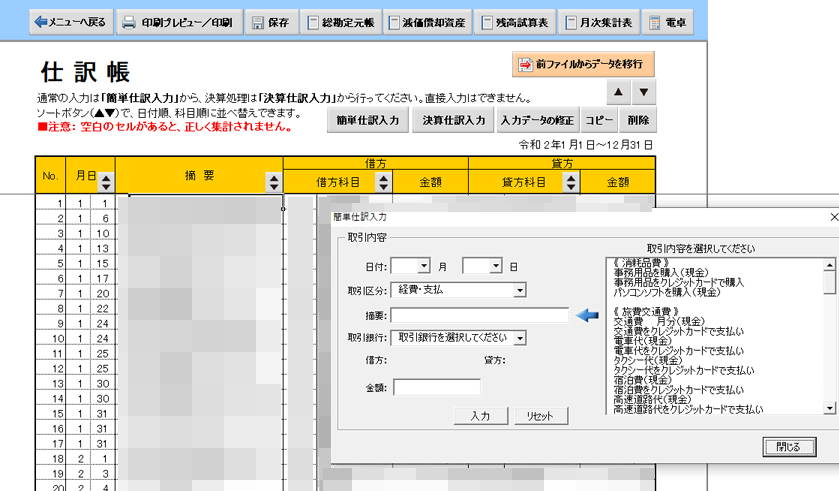
今使ってるソフトの入力画面。不要な項目は非表示などカスタマイズしてます。
材料はそろいました。あとは仕訳帳にひたすら入力です。
ソフトによって違いますが「勘定科目」をカスタマイズする場合もあります。
事業と私用で設定が変わってきます。借方・貸方にも注意してください。
間違えるとつじつまが合わなくなり申請時にやり直しになります。
申告会場なら優しい税理士さんがスキル「強引に帳尻を合わせる」を発動してくださることがあるのですが、その行為が不正にならないか書類を見せて事情を聞かれたりするので合わせるに越したことはないです。
以下、私が使ってる勘定科目の一部です。
ソフトによって言い回しが異なり、人によっても違うので税理士さんに確認してください。
売上(売掛金)取引先、売掛金の入金(銀行名)取引先、普通預金から現金を引き出した(生活費)、普通預金へ事業用の現金を預け入れた、〇〇をカードで購入、〇〇を購入(現金)、その他各種サービス名でカスタマイズした科目
最後に「決算仕訳入力」。
ここで一部項目の一括清算を行います。
決算書の作成
いよいよ決算書の作成です。
私でもできてるので大丈夫です、全部プロ作成のソフトがやってくれますw
私の使ってるソフトではメニュー「決算書の作成/青色申告決算書」を選択すると集計をしていいかのダイアログ画面が出て、OKで集計。
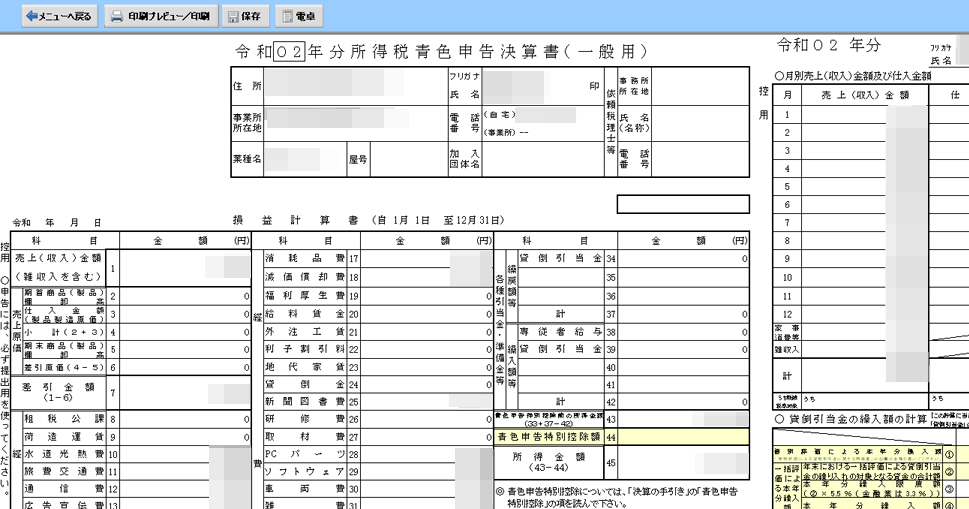
書き出し画面。これをプリントアウトして申告します。
e-TAXの場合はプリントアウトしなくても問題ありません。
ただ、紙に出力すると書き込みできるので問題があった時にチェックしやすいです。
プリントアウト前に注意点をあげてくれるソフトもあるので、その項目を一応チェックしておいてください。特に「貸借対照表」の一番下「資産の期首と負債の期首」「資産の期末と負債の期末」は同じ金額でないと絶対エラーが出ます!
混雑する申告会場
2021年現在、税理士さんが常駐する期間限定の申告会場は居住地域の税務署が多いようです。前は大きな会館などで行われていました。
ここ数年ぐらいから急に人が増えて整理券入場制になり、午前中行っても実際は午後からの入場券しかもらえない、運が悪いと翌日の整理券など時間をかなり取られることがあります。
税務署の申告会場も同じで整理券のためだけに足を運ばないといけません。一応ネットでのチケットを発行もありますが。
やっと入っても問題があるとまた翌日…これをつじつまが合うまでループ。
コロナのこともありますし今年はe-TAXを選びました。やり直しもその場でできますし。
なのでe-TAXの話です。「国税庁 確定申告書等作成コーナー」へゴー!
e-TAXの注意点
今年初めて使った私がいうのもおこがましいのですが、注意点。
e-TAXを使用するには条件があります。
どちらかを満たしていればネットのみで申告できます。
条件が整っていない場合は申告会場行きです。
・マイナンバーカードとICカードリーダ(対応のスマートフォンでも可能)
・IDとパスワード
私はICカードリーダを持っていません。1番目の方法は使えません。
となると2番目の方法。
IDは申告書類に印刷されています。
パスワードの発行は行っていました。申請した年の申告書類控えに添付されていますので、覚えのある方は探してみてください。私は2年前の書類から発掘しました。当時それとなくパスワードの発行をすすめてくださった会場の方に感謝。
パスワード発行には顔写真付きの証明書が必要です。税務署か申告会場で発行できます。
ログインできましたでしょうか?
IDとパスワードで入った場合、過去に1度は申告しているということなので住所氏名などの基本情報はすでに入っています。後は決算書の内容を対応する場所にどんどん入力していきます。
保存データのダウンロードはPCがダウンしたなどの場合でも次回データを読み込んで続けられるので1回はやっといた方がいいです。
帳簿がおかしいとエラーが出てそれ以上進めなくなります。あせりますがダイアログ画面で不審な箇所を指摘してくれるので帳簿をチェックして修正します。
最後に申告するとPDFをダウンロードできるのでプリントアウトして保存しておきましょう。
書類について

ずらり並んだ前年度の書類たち。後ろのゲームは気にしないでください。
申請に使った帳簿や領収書など書類一式は7年間の保存が義務付けられています。
私は申告が終了した時点で全書類を2種類に分けてA5サイズのフラットファイル(60円)に移し物置に入れてます。
A5サイズは買える所が限られますがマジでおすすめ。
A4書類も2つ折りにすると全体的にコンパクトになり扱いやすくなります。
余りにも文字が小さくなる場合を別にして、仕事上の書類はA5で印刷してエトランジェディコスタリカの2穴リングファイルに入れてます。
 机に並ぶA5サイズの資料ファイルたち。
机に並ぶA5サイズの資料ファイルたち。ふと横見た時にこんな感じでお洒落なファイルが並んでるとちょっと気分いいです。
ちょっと脱線しましたが、e-TAXのお話は以上です。読んでくださりありがとうございました。
最後に一つ。申告会場には関係書類を全て持っていきましょう。特に最終出力した決算書4枚は絶対忘れないでください!





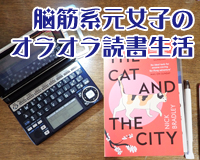
ディスカッション
コメント一覧
まだ、コメントがありません